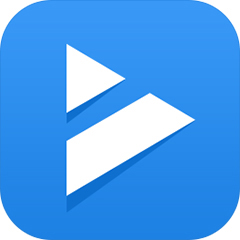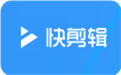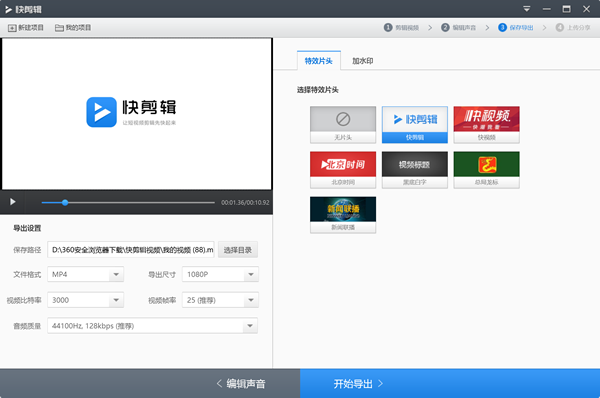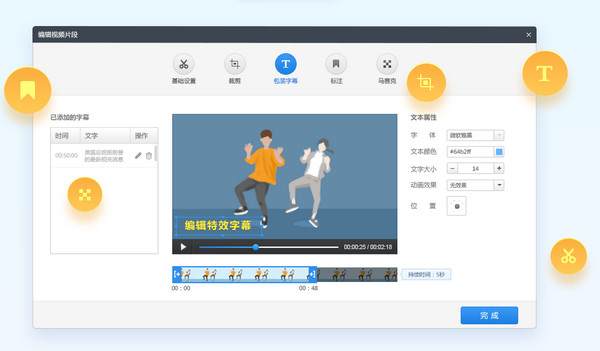快剪辑是360浏览器推出的国内首款视频编辑软件。快剪辑相比于其他视频制作软件,剪辑视频更加高效,即使是初学者也能操作轻松,快速上手。快剪辑内置一键分享功能,视频剪辑完成就可以发布上传,还可以添加字体特效、水印签名等,番茄下载站站提供快剪辑的下载服务,下载快剪辑其他版本,请到番茄下载站站!
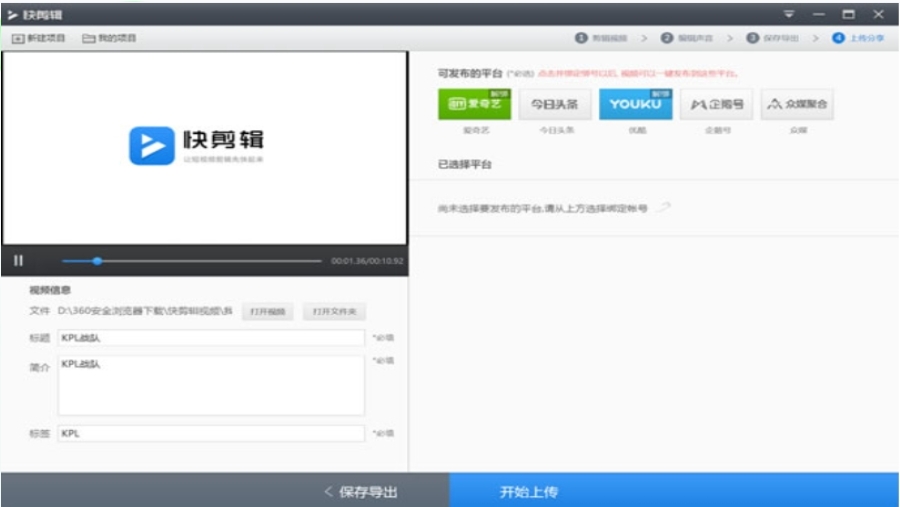
快剪辑软件常见问题
快剪辑怎么剪切视频?
打开快剪辑软件,点击右上角【新建项目】按钮弹出【选择工作模式】窗口,单击【快速模式】弹出编辑视频界面,添加视频之后,单击左下角视频素材上【编辑】按钮,弹出编辑窗口,左右卡位图标负责视频时间长度,移动左右图标设置自己想要裁剪的视频区域,点击【完成】。
快剪辑怎么去水印?
1、打开快剪辑,点击新建视频,转换为专业模式。点击本地视频,导入需要去水印的视频,再点击画笔,进入视频编辑。
2、点击右上角的马赛克,在需要去水印的地方绘制马赛克,使其刚好覆盖水印
3、马赛克添加完以后,点击保存导出,设置视频的保存格式和参数,保存视频的路径,点击开始导出即可。
快剪辑如何录屏?
1.使用360安全浏览器访问需要下载的视频网站并且播放视频,鼠标挪到视频播放器附近点击右上角的图中红框所示的工具条,再点击录制
2.进入录制界面之后,点击红色按钮,即录制小视频,再次点击,就可以结束录制。
快剪辑功能介绍
1.本软件是提供给用户录制小视频及剪辑等功能的技术服务工具。包含录制小视频功能、剪辑功能、导出功能、分享发布功能、其他功能;
2.录制小视频:支持录制全网范围内所有视频,只要可以播放,就可以录制;
插件提供了超清录制、高清录制、标清录制三种录制模式,还可自定义区域录制。视频录制完之后,插件还提供了简单的视频处理功能,包括裁剪、特效字幕、去水印等等,可对视频进行简单加工。
3.视频美化加工:多种美化功能,操作简单,快速制作小视频;
4.一键分享至多平台:省去繁琐的上传分享操作,一键即可分享至多平台,快速方便更省心。
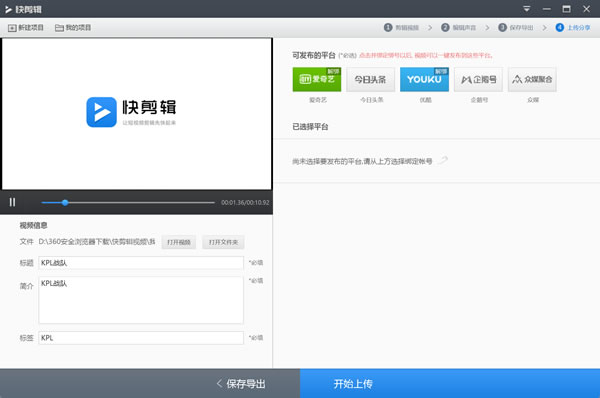
360快剪辑安装步骤
1.到本站下载安装360快剪辑软件,打开安装程序,安装软件。
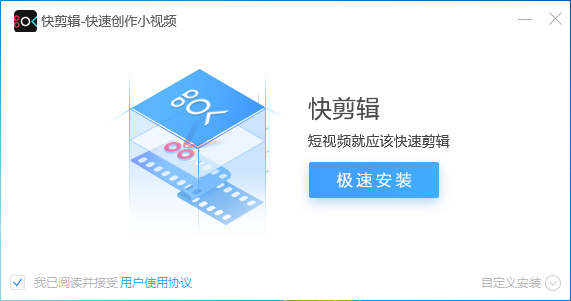
2.点击自定义安装选择安装位置
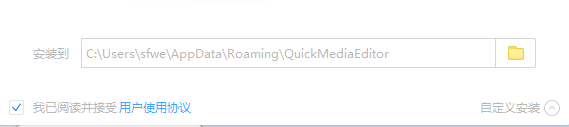
3.稍等片刻即可安装成功
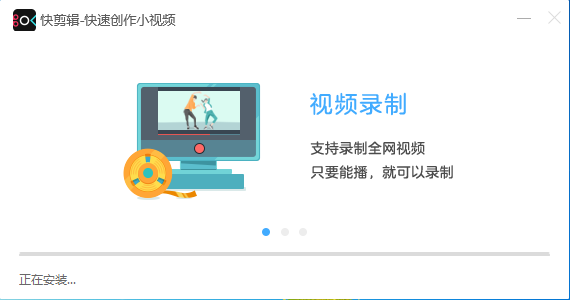
快剪辑与同类软件对比
快影和剪映功能基本类似,一般视频剪辑用这两款软件基本都能满足剪辑需求。快影和剪映剪辑方法自己功能基本相同。
1、快影、剪映都有自由分割功能,可以一键剪切视频,也可以将分割的多段视频拼接在一起合成一个长视频。快剪辑制作一些简单的特效视频比较实用,里面有视频剪辑教程初学者也可以轻松上手。
2、快剪辑同样有快影、剪映相同的剪切功能。但是快剪辑的装饰功能更加完美,提升视频质量,还可以在装饰里添加素材设置动效(比如淡入淡出、滑入滑出、弹入弹出、旋入旋出),透明通道的素材使用混合模式一键添加无需再剪辑。
快影、快剪辑都视频模板可以套用。这三款软件都可以关闭片尾水印,导出无水印视频。
对比之下快影、剪映、快剪辑这三款软件,快剪辑功能更加完善。
快剪辑更新日志:
1 快剪辑软件优化保存导出,新增对当前画幅长短边的判断
2 上传分享时更改标题字数限制为30个字符
3 修复若干用户反馈的问题:部分视频音频不同步问题;移动时间线素材卡顿问题;优化字幕,音乐等下载速度;
4 修复自动上传分享时不同账号下会互相影响的问题
5 快剪辑软件修复了视频下载不能选择分辨率的问题
番茄下载站小编推荐:
经过官方的不断改良之后,快剪辑已经能够满足您的所有需求,快来下载体验一下吧。当然本站还为您精心准备了{recommendWords}